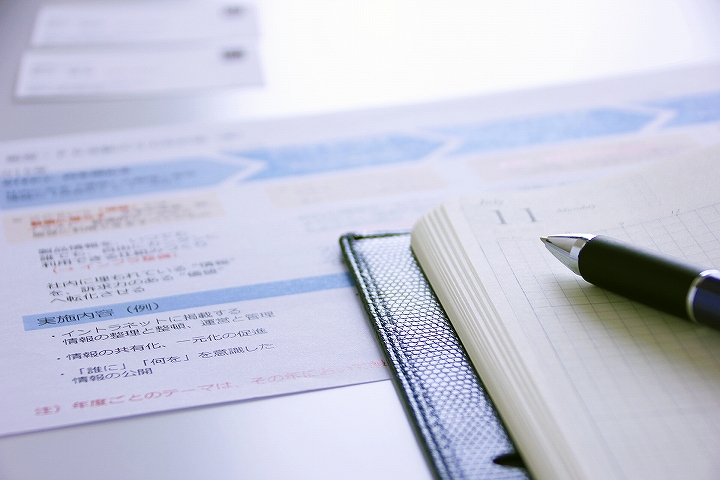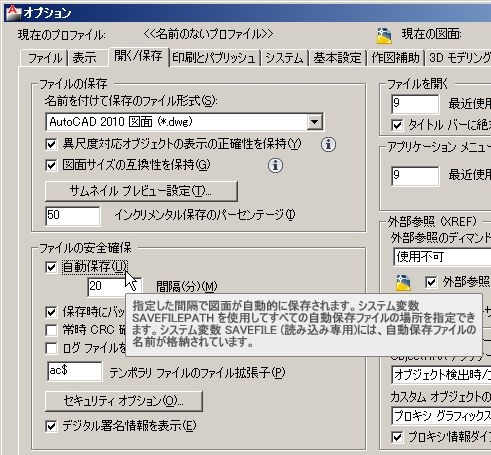モデル空間からペーパー空間に切り替える際に、ビューポートの数が多すぎると非常に時間が掛かります。
これを単純に「何秒かかるのか」で考えると、実際には5秒とか10秒とかで大した時間ではないと思うかも知れません。
しかしその10秒が、電話で問い合わせをされて「ちょっと図面を開いてみます」という時だったりすると、かなり長く感じます。
あるいは、一緒にオートキャド(AutoCAD)のデータを開いている時などで、ペーパー空間を切り替えるたびに10秒かかる場合とか。
こうした状況は仕事をやっているとかならずあるので、そういう場合に備えて出来るだけ開きやすいデータにしておくことをお勧めします。
もちろん、そうした緊急の状況に対応する為だけではなく、作図や修正や印刷をする際にも頻繁にペーパー空間を使います。
その際に毎回10秒待つしかないのでは、やっぱりプロとしてちょっと工夫がないと思ってしまいます。
と言うことで、今回は少しでも画面切替の時間を短くする為に、どのようなことが出来るのかを紹介していこうと思います。
■ビューポートを減らす為に
ペーパー空間にビューポートを配置する際に気を付けたいのは、やはり「むやみにビューポートを増やさない」という点。
これは前回も取りあげましたが、そう簡単に減らすことが出来ない要素でもあります。
しかし、必要なビューポートは当然配置していくしかありませんが、無駄なビューポートの配置は避けることが出来ます。
どういうことかと言うと……
・同じ縮尺のビューポートは出来るだけまとめる
・コメントなどはペーパー空間に直接記入する
・同一ペーパー空間に図面枠は1個
という感じになります。
配置するしかないビューポートがほとんどだと思いますが、だからと言って難の工夫もなく配置するのはNGです。
1つのビューポートで表示出来るのなら、少しでもまとめて表示させてビューポートの数を減らすなど。
作図する側の細やかな気配りによって、かなりオートキャド(AutoCAD)のデータ構成はスッキリしてくるはずです。
■抜き出さなくても良い場合も
また、先ほども記載していますが、そもそもビューポートで抜き出すまでもないような内容もある訳です。
例えば図面枠とか日付とか、図面を見る側に連絡したい項目については、わざわざビューポートで抜き出す必要はありません。
そうした要素をピックアップしていき、それはペーパー空間に直接記入していくやり方も結構便利です。
なぜビューポートで抜き出すのか。
その大きな理由のひとつは、モデル空間に作図した要素を分割するとか、1度作成した図面を色々な図面に展開するとかです。
そうした目的があるからこそ、モデル空間に作成した図面を、複数のペーパー空間に配置していく訳です。
ペーパー空間を利用する場合のメリットがここにあるんですね。
そのあたりを意識して作図をすると、例えばコメントや保留部分などの説明は、直接ペーパー空間に配置するという選択肢も考えられます。